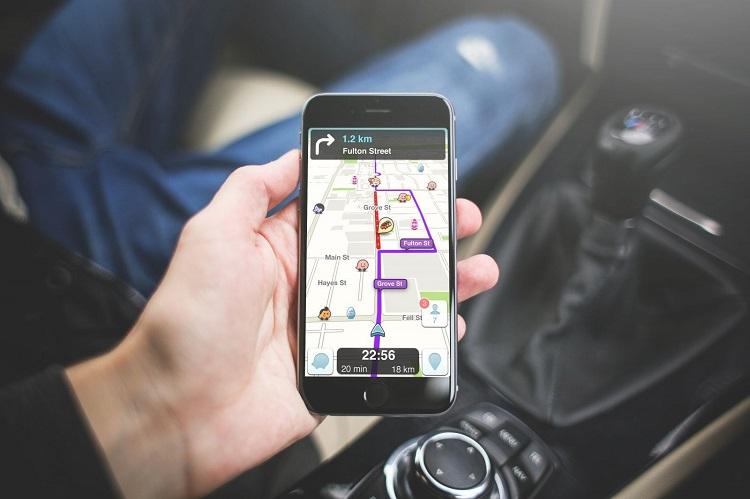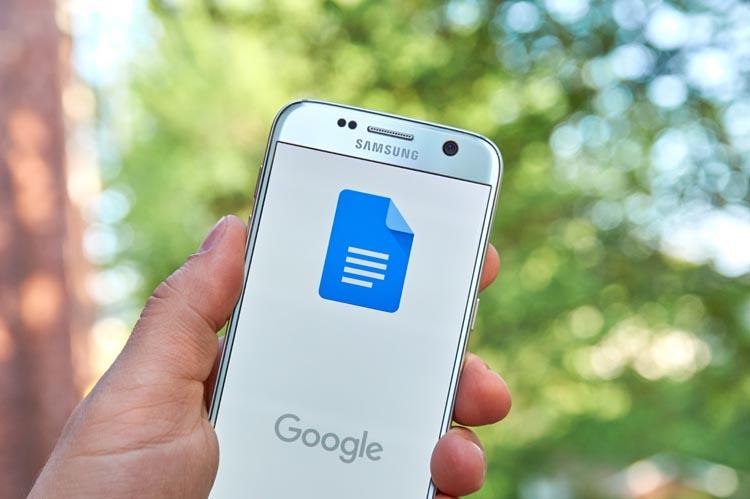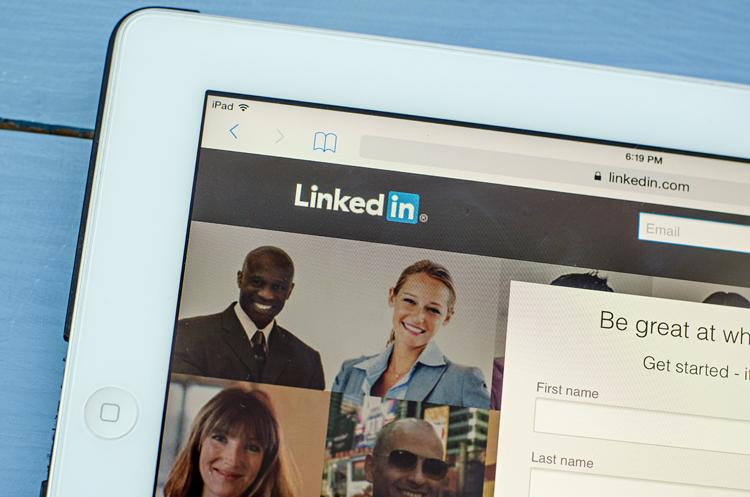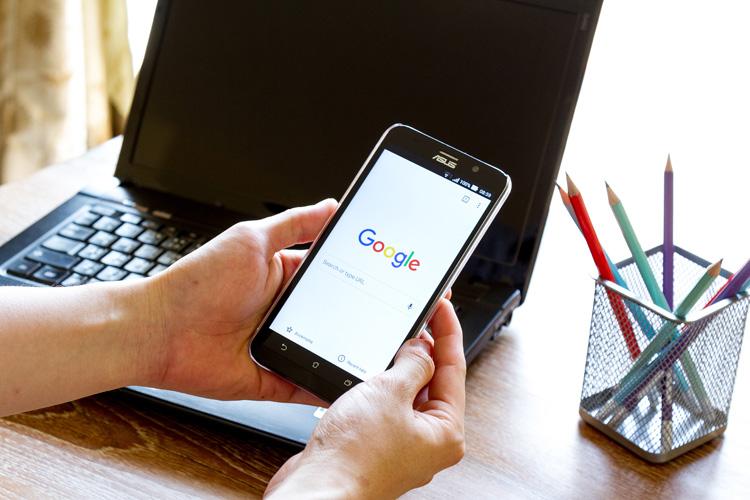“A melhor câmera é aquela que você tem no momento em que precisa”. Existem algumas discussões sobre a autoria da frase, mas o fato é que ela é muito verdadeira. A câmera do iPhone não apenas acompanha o usuário em todos os momentos, mas também pode gerar ótimas fotos.
Pensando nisso, listamos algumas dicas sobre os recursos disponíveis para que você saiba utilizá-la da melhor forma. Acompanhe olhando a imagem e confira abaixo:
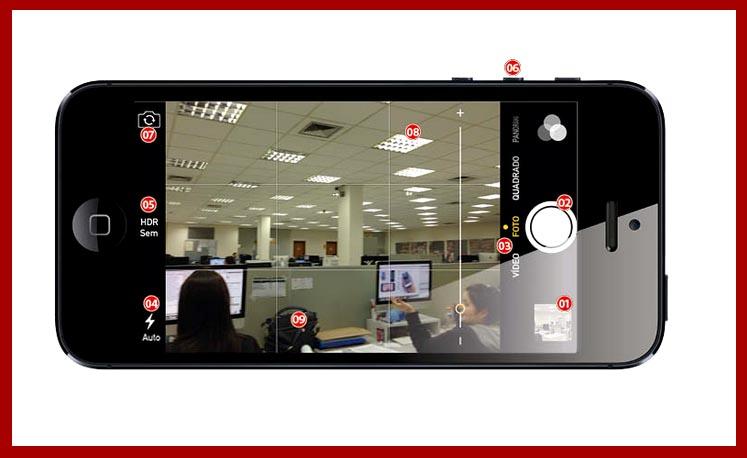
Foto: Reprodução
1. Rolo da Câmera
Toque neste ícone para ver suas fotos salvas. Também é possível ativar a câmera a partir da tela de bloqueio do seu iPhone (passando sobre o ícone da câmera ao lado da barra de desbloqueio).
2. Disparo
Quando você estiver pronto para tirar a foto, segure firme seu iPhone e toque neste botão. Infelizmente, não existe um modo de disparo sequencial para que você faça automaticamente uma série de fotos, mas o processamento das imagens é muito rápido, permitindo que você tire outra foto quase que imediatamente depois da primeira.
3. Modo de gravação ou fotos
Deslize o dedo horizontalmente para alternar entre “Vídeo” ou “Foto”. A gravação de vídeos é muito simples: basta tocar no botão central em vermelho para gravar (ou também pressionar a tecla lateral de volume). Com o iPhone 5, você também pode tocar no botão de disparo para tirar algumas fotos (com a mesma resolução do vídeo), sem interromper a gravação.
4. Flash
Toque para escolher entre três opções: Ligado, Desligado ou Automático. Escolhendo o modo automático, você permite que o aplicativo decida quando o flash é necessário ou não. Lembre-se que a câmera do iPhone 5 gera fotos de melhor qualidade em condições de pouca luz do que os modelos anteriores do iPhone.
5. Opções
Com este botão, você pode escolher gerar uma imagem HDR (High Dynamic Range) ou não. Selecionando o modo HDR, a câmera vai tirar duas fotos: uma com exposição normal e outra com pouca exposição (para capturar detalhes de muita luz).
6. Disparo manual
No iOS 5 e nas versões mais recentes do sistema, existe uma alternativa para o botão de disparo na tela: você também pode pressionar o botão de aumento de volume. É uma opção prática para enquadrar uma foto quando se está fotografando sozinho e para ter um controle mais firme sobre o seu iPhone, evitando que as fotos saiam tremidas.
7. Trocar câmeras
Toque aqui para mudar para a câmera frontal (para tirar uma foto de si mesmo, por exemplo), mas tenha em mente que esta câmera tem uma resolução muito menor em relação à câmera traseira, mesmo em um iPhone 5.
8. Zoom
Distancie dois dedos na tela para dar um zoom, ou – se você achar mais fácil – use a barra de zoom, que vai aparecer assim que você começa o movimento de zoom na tela. Lembre-se de que esse não é um zoom óptico de verdade. Tudo o que ele faz é capturar um espaço menor de uma mesma imagem.
9. Toque para focar
Toque no local que você deseja que a câmera foque. Aperte e segure para bloquear o foco e a exposição. Assim, você pode bloquear as configurações de foco e exposição, sem alterar automaticamente as configurações, como seria caso você não seguisse esses passos.
LEIA TAMBÉM
- iPad: aprenda como configurar seu novo tablet Apple
- Instagram: aprenda como criar sua conta e publique suas fotos e vídeos
- 5 aplicativos para ter fotos com qualidade profissionais
Edição: Jéssica Pirazza/Colaboradora